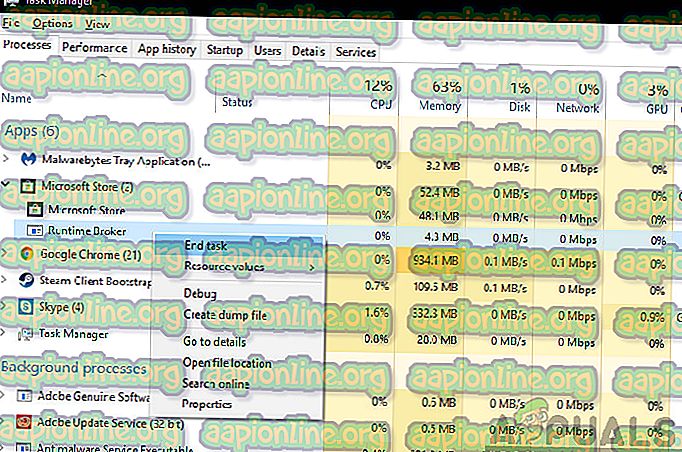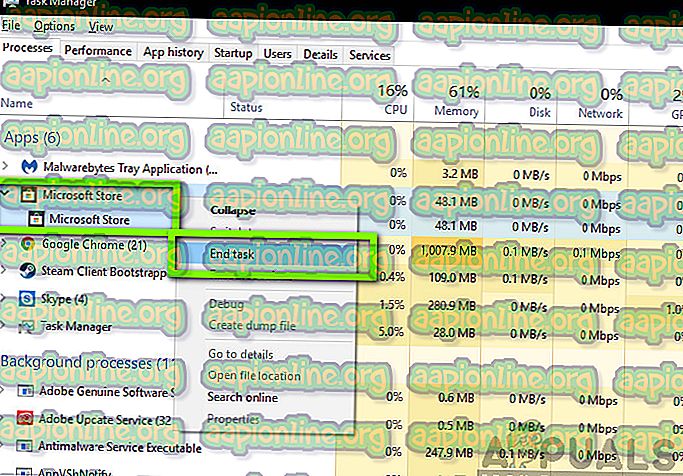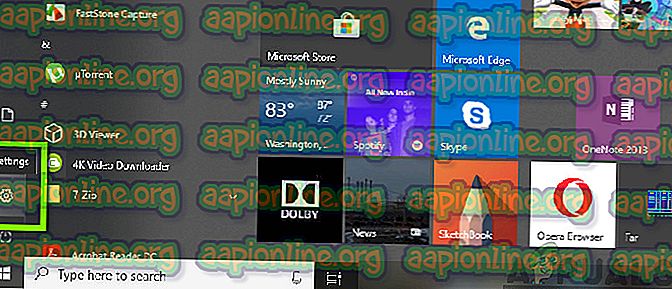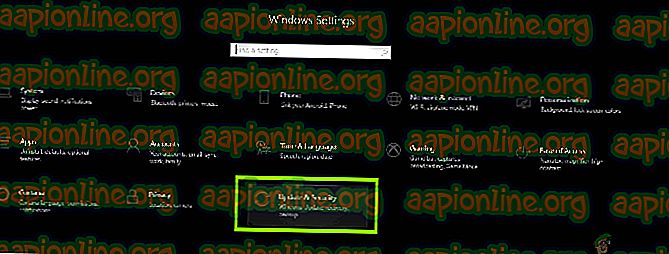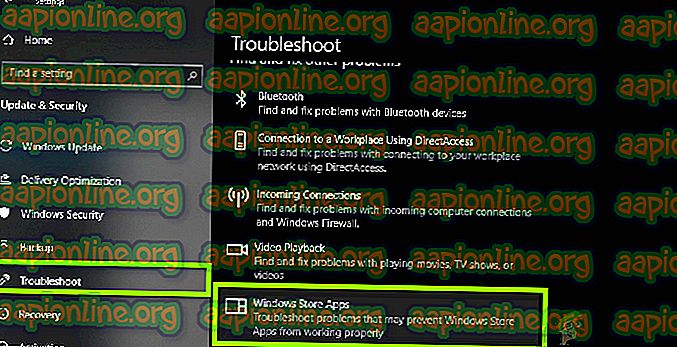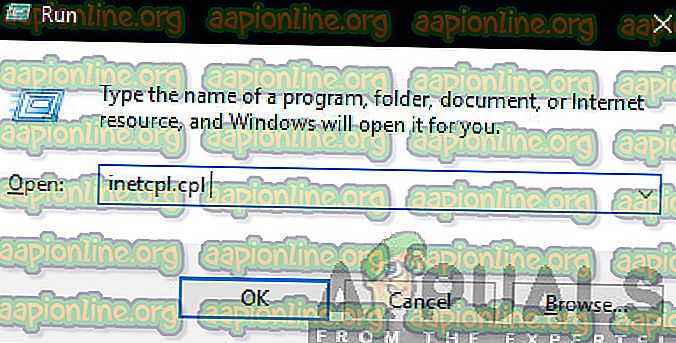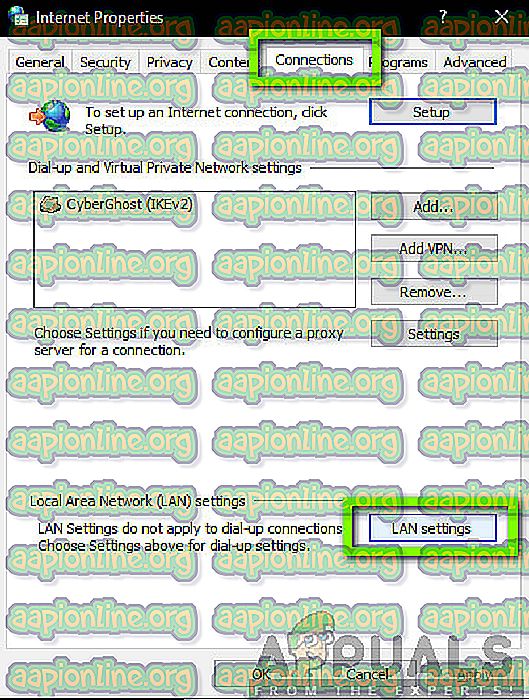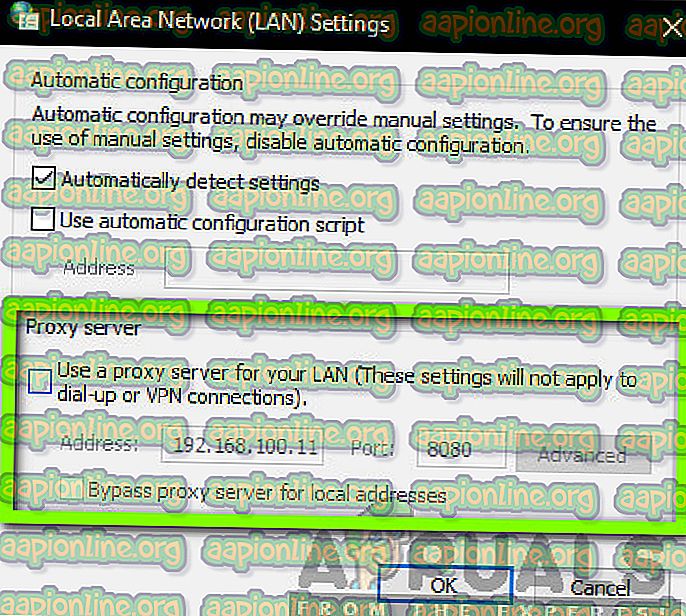Betulkan: Kedai Microsoft 'Semak Sambungan Anda'
Microsoft Store berfungsi sebagai platform untuk pengedaran aplikasi Windows. Ia bermula sebagai kedai aplikasi untuk Windows 8 dan kini, mempunyai lebih 669, 000 apl yang tersedia untuk pengguna, termasuk aplikasi 'dimuatkan' dari platform serupa seperti Google Play. Kedai secara konsisten meningkatkan kategori aplikasi yang tersedia dan kuantiti apl umum; tetapi bersama-sama dengan semua penambahbaikan, pengguna telah melaporkan senarai panjang pepijat. Ralat Microsoft Store 0x80072efd "Semak sambungan anda" adalah ahli yang terkenal dalam senarai tersebut.

Seperti yang terbukti dari namanya, ralat ini merupakan masalah dengan pengesanan dan sambungan rangkaian wayarles atau Ethernet anda dengan aplikasi yang dipersoalkan. Lebih sering daripada tidak, masalahnya adalah pengguna yang dihasilkan, disebabkan oleh kekurangan pengemaskinian atau muat turun malware yang tidak disengajakan. Walau bagaimanapun, kadang-kadang bug dalam aplikasi, pelayan proksi, dll juga menjadi faktor yang boleh menyebabkan aplikasi rosak. Isu rangkaian dengan sebarang apl biasanya disebabkan oleh:
Apa yang menyebabkan Ralat Sambungan Cek Microsoft Store?
- Bug dalam Aplikasi : Walaupun Microsoft melancarkan kemas kini yang kerap untuk aplikasinya, selalu ada kink atau dua dalam kod. Dalam kes ini, ia adalah isu dengan keupayaan rangkaian aplikasi.
- Gangguan Luaran : Kadang-kadang apl atau tetapan PC lain boleh menjejaskan keupayaan Microsoft Store untuk mengesan rangkaian anda. Tetapan firewall komputer anda atau rangkaian tempatan juga boleh mengganggu ciri khusus sambungan aplikasi anda.
- Tetapan Penghala : Tetapan Unit Transmisi Maksimum (MTU) pada penghala anda sama ada terlalu tinggi atau terlalu rendah, ini juga boleh menyebabkan aplikasi memberikan ralat yang disebutkan di atas.
- Tetapan Pelayan Proksi: Tetapan ini boleh mengganggu sambungan aplikasi anda ke laman Kemas Kini Windows, yang seterusnya dapat menjadi alasan untuk aplikasi anda rosak.
Tidak perlu risau, kerana jika anda mengikuti langkah yang disenaraikan di hadapan, anda akan kembali memuat turun aplikasi dari Kedai Microsoft anda dalam masa yang singkat.
Kaedah 1: Tutup dan Mulakan semula Gedung Windows
Kadang-kadang pembaikan tradisional adalah pembaikan yang terbaik. Kaedah ini akan menunjukkan kepada anda bagaimana untuk menutup semua aktiviti berkaitan Kedai Microsoft dan komponennya supaya aplikasi boleh reboot sendiri dan mengalih keluar sebarang ralat sebelum ia dijalankan semula.
- Klik pada ikon Carian, taip Task Manager dan klik padanya.
- Kembangkan tab Store
- Klik kanan pada kedua Runtime Broker dan pilih Tugas Akhir .
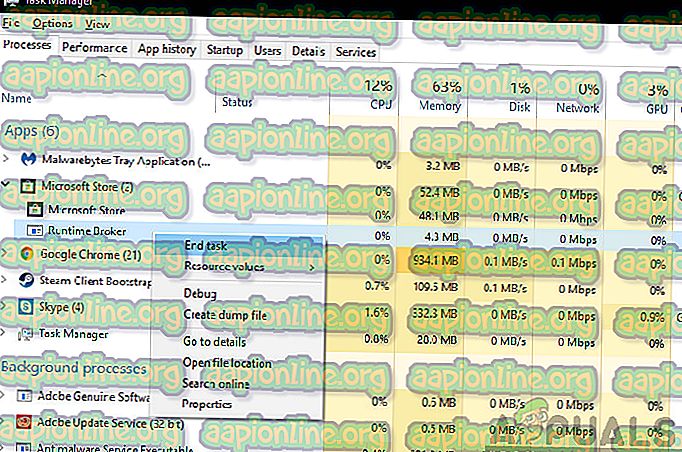
- Kini, buat yang sama untuk Store.
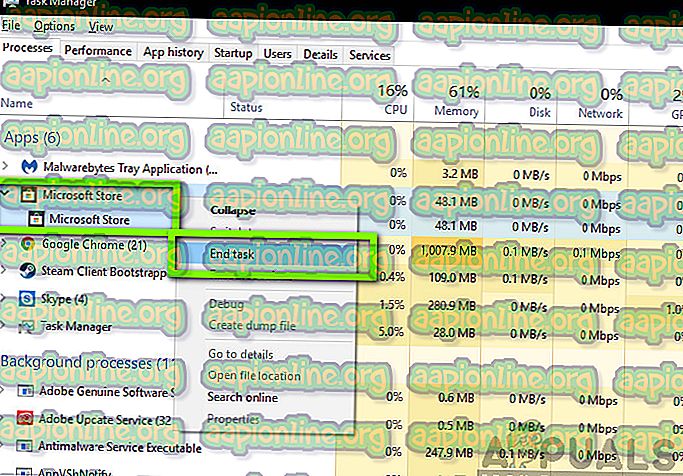
- Sekarang, tutup Urus Petugas, klik ikon Kedai untuk memulakan semula aplikasi dan semak apakah ralat telah diselesaikan.
Kaedah 2: R un- troubleshooter aplikasi Windows
Dalam kebanyakan kes, Kedai Microsoft secara automatik akan memaklumkan kepada pengguna sebarang masalah dengan aplikasi dan mencadangkan penyelesaian untuk menyelesaikan masalah. Walau bagaimanapun, jika anda terus menghadapi ralat dengan aplikasi, dalam kes ini, Kedai Microsoft, alat terbina dalam ini boleh mengenal pasti dan membimbing anda secara automatik melalui langkah-langkah untuk menyelesaikan sebarang masalah yang dikesan dalam aplikasi anda. Kaedah ini akan menunjukkan kepada anda cara menggunakan alat Penyelesai Masalah.
- Pilih ikon Windows Start.
- Klik pada ikon Tetapan .
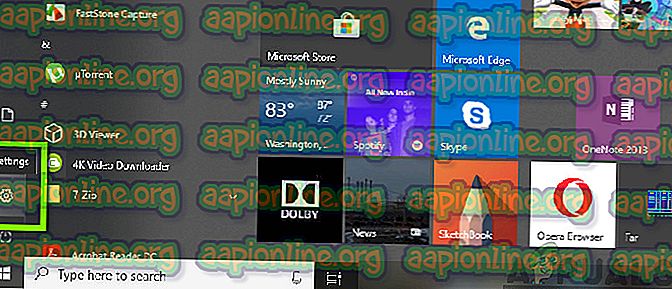
- Sekarang klik pada pilihan Kemas Kini & Keselamatan .
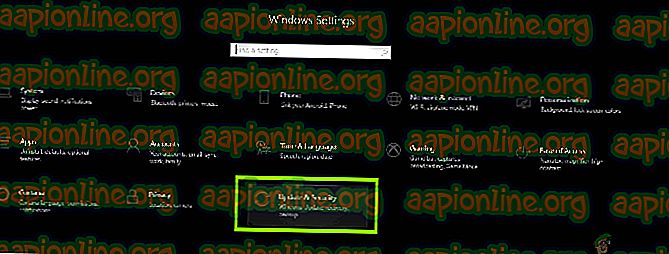
- Klik tab Penyelesaian Masalah .
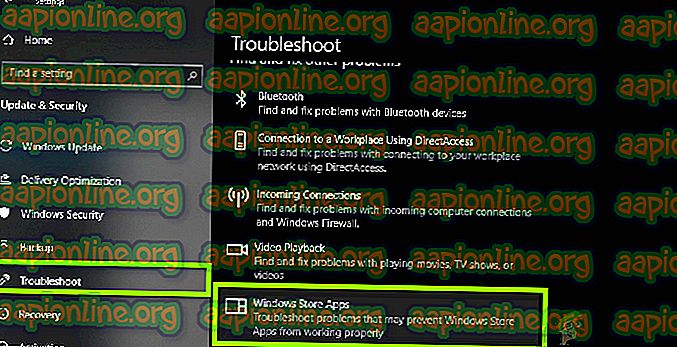
- Pilih pilihan Aplikasi Gedung Windows .
- Pemecah Masalah akan menemui penyebab ralat dan akan memaparkan arahan untuk membetulkan ralat. Ikuti semua arahan, kemudian tutup Pemecah Masalah dan buka aplikasi Gedung Microsoft untuk memeriksa sama ada masalah telah diselesaikan.
Kaedah 3: D boleh ditetapkan tetapan proksi
Sekiranya sambungan Internet anda melalui tetapan proksi, ia dapat menjadikan Windows Apps tidak mampu menyambung dengan betul ke Internet dan oleh itu, ia tidak berfungsi dengan baik, mengikut jangkaan pengguna. Kaedah ini akan menunjukkan kepada anda bagaimana untuk memeriksa tetapan proksi anda dan mematikannya untuk mendapatkan kerja Store anda.
- Tekan butang kekunci R tombol Windows pada papan kekunci.
- Pada kotak dialog yang muncul, taip inetcpl.cpl dan tekan Enter.
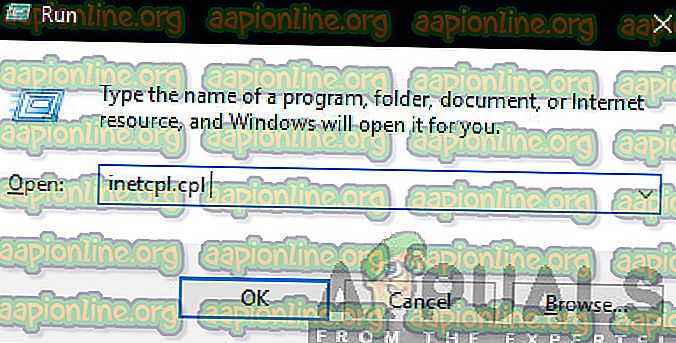
- Pada tetingkap pop timbul, klik tab Sambungan .
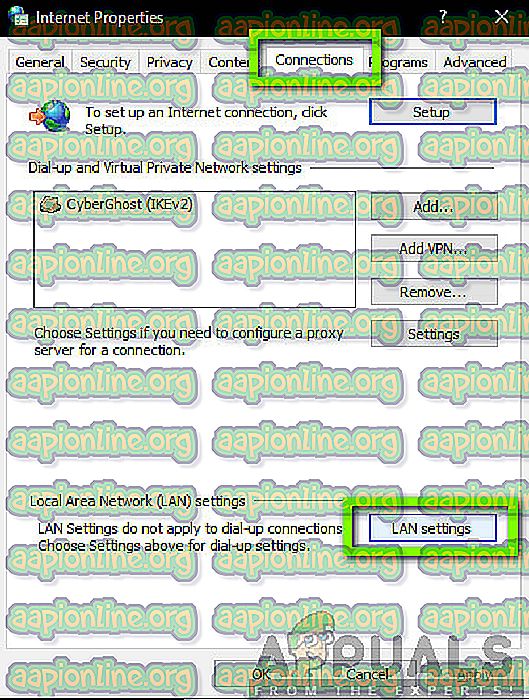
- Sekarang, klik pada tetapan LAN.
- Nyahtanda Gunakan pelayan proksi untuk pilihan LAN anda dan klik Terapkan .
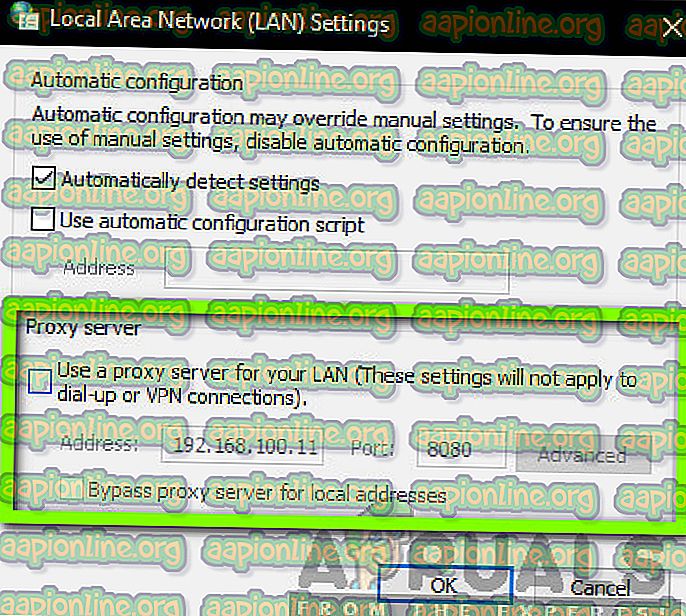
- Menutup tetingkap.
- Sekarang, buka aplikasi Kedai dan semak apakah kesilapan telah diselesaikan.